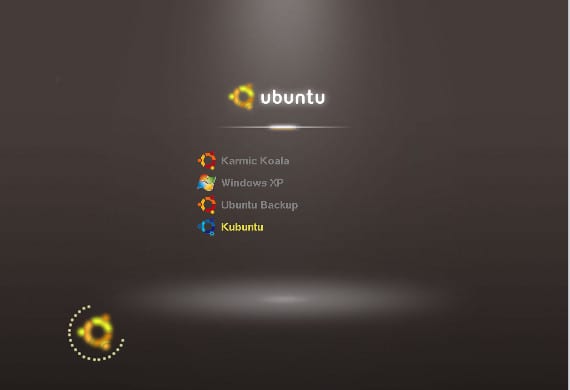
Mange av dere har sikkert hørt det så og så har en datamaskin med dobbelt oppstart der du har Ubuntu og Windows, eller at det er best å ha Ubuntu med Windows, og det er en meny som gir deg muligheten til å velge. Vel, i dag skal vi snakke om Grub2 som ikke er noe annet enn programmet som har ansvaret for å administrere denne menyen, samt distribuere driften av maskinen i begynnelsen av den. Normalt all distribusjon Gnu / Linux installer dette programmet, Ubuntu inkludert og lar oss velge operativsystemet vi ønsker å velge.
Grub2 er en del av programmene som heter "Boot Chargers”, Er installert i MBR eller Master Boot Recorder, den første byten på harddisken, og tillater oss å installere flere operativsystemer eller ha forskjellige kjerner som skal brukes på systemet.
Håndtering og konfigurering av Grub2 Det er veldig vanskelig for nybegynnere, men å gjøre det i møte med et selskap eller selskap gir et veldig godt image. For de som er nybegynnere og ønsker å endre utseendet til Grub2 jeg anbefaler deg Grub-tilpasning.
Grub Customizer, et verktøy for å konfigurere Grub2
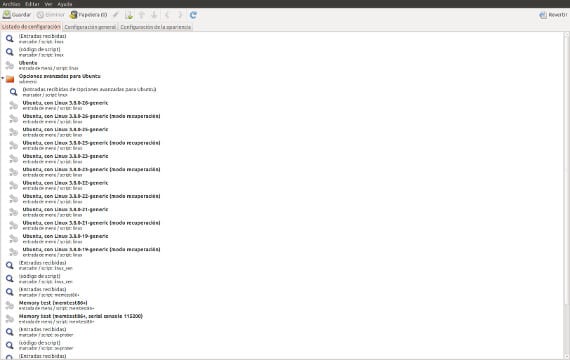
Grub Customizer er et verktøy som lar oss endre søppel og menyen på den måten vi ønsker. Vi kan velge mellom operativsystemene eller kjerner at vi vil at de skal vises til vi velger bakgrunn eller skrift som vi vil at menyen skal bruke.
Grub Customizer Det er ikke i de offisielle Ubuntu-arkivene, så for å installere det, må vi åpne terminalen og skrive til den
sudo add-apt-repository ppa: danielrichter2007 / grub-tilpasser
sudo apt-get update
sudo apt-get install grub-tilpasser
Med dette begynner installasjonsprosessen og om noen sekunder får vi den installert. Vi åpner den fra Ubuntu-dashbordet, og vi finner en enkel skjerm med flere faner som samler endringene i henhold til typen. I den første fanen vil vi gjøre endringer i oppføringene som vi ønsker skal vises i Grub2-menyen. I den andre fanen vil vi gjøre de generelle endringene, for eksempel moduler som skal lastes inn, varighetstid osv. Og i den tredje fanen vil vi endre det grafiske aspektet, bakgrunnsbilde, skjermoppløsning i det øyeblikket, skrift, farge, størrelse osv ...
I tillegg brukes dette verktøyet til å gjenopprette noen skader i MBR eller for å rense systemet vårt for gamle kjerner.
Grub Customizer Det er et veldig intuitivt verktøy, og det er på spansk, men hvis du ikke er veldig sikker på hva du gjør bedre, må du ikke installere det, siden alle endringene er permanente når du bruker administratortillatelser, og du kan ødelegge det veldig fett.
Endelig minne deg på at Grub2 vises i Ubuntu, hva som skjer er at Ubuntu merker som "0" sekunder med å vente på grub og dermed blir belastningen raskere, hvis du ikke vil forsinke denne belastningen, ikke endre Grub2, men det er alltid nysgjerrighet ...
Mer informasjon - Hvordan gjøre Windows til standardalternativet for Linux Grub-oppstart,
Kilde - Gratisløsninger
Bilde - Flickr av Shawe_ewahs
Er det ikke en leisme å "modifisere" den (siden det ikke er noe annet ord som fungerer som et direkte objekt)? Bør ikke tittelen være "Hva er Grub2 og hvordan du endrer den?"
Hei Rafa_el, tusen takk for at du har lest oss og for rettelsen, jeg har allerede modifisert det, noen ganger når jeg gjør ting veldig raskt, skjønner jeg ikke disse feilene jeg har, tusen takk for bidraget. Hilsener.
Utmerket bilde av Grub2. Hvordan fikk du Grub til å vise den listen over installerte operativsystemer med et så vakkert utseende? I mitt tilfelle får jeg en skitliste i svart-hvitt, med definisjonene av Os-ene som jeg har installert, men den har ikke så utmerket utseende i det hele tatt. du viser her i innlegget.
Hilsen
Hei Martain, takk for at du leser. Den første tingen å fortelle deg at bildet ikke samsvarer med grubben min, men med programmet som jeg kommenterer på slutten av artikkelen hvis alt kan gjøres, bortsett fra ikonene, (tror jeg). prøv det og fortell meg. Hilsener.
God morgen Joaquín, jeg har allerede gjort tester, og du kan faktisk gjøre mange ting som du sier, men ikonene for nå får jeg dem ikke. Uansett ser det bedre ut enn det var før, takk for bidraget.
Hilsen